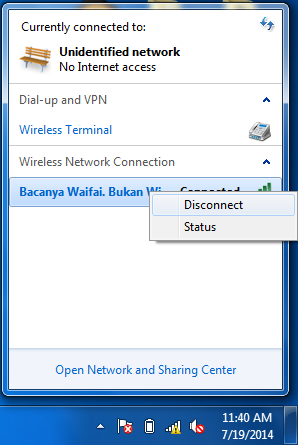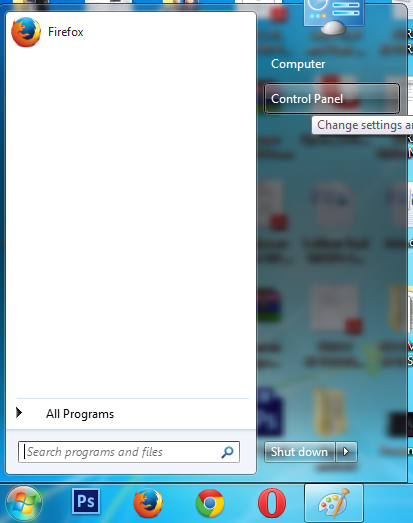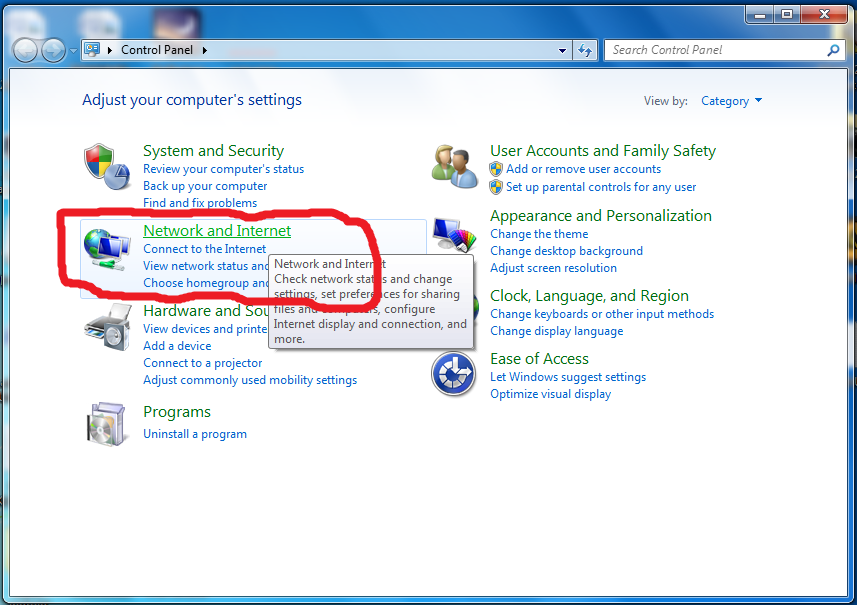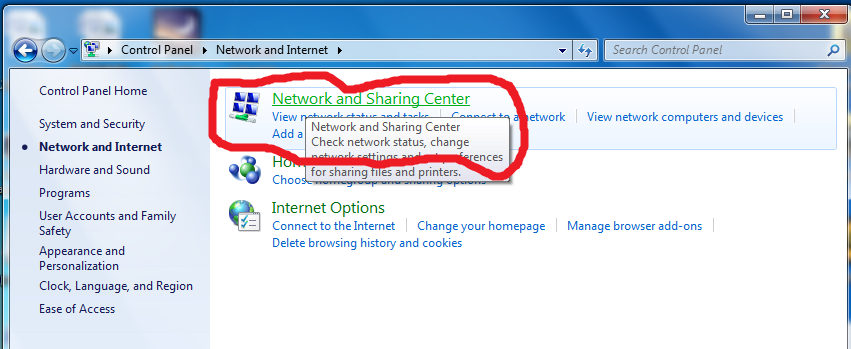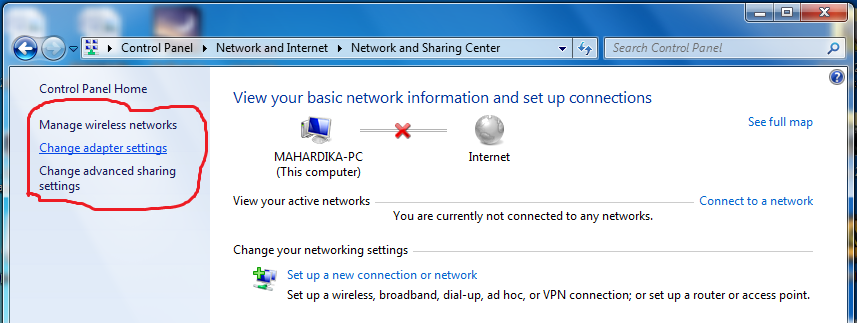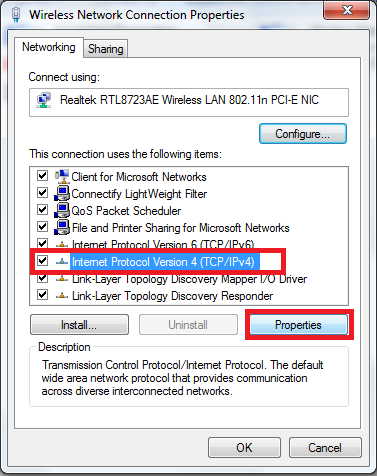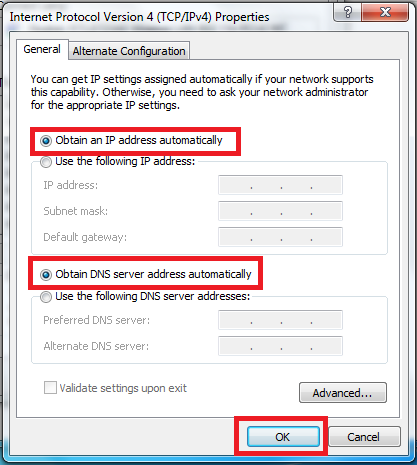- Beranda
- Komunitas
- Tech
- Internet Service & Networking
MENGATASI UNIDENTIFIED NETWORK DAN LIMITED ACCESS WIFI
TS
mahardika26
MENGATASI UNIDENTIFIED NETWORK DAN LIMITED ACCESS WIFI
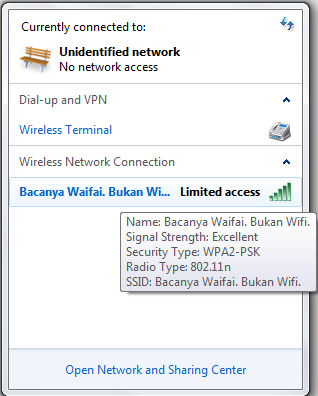





-=FIRST POST ANE GAN=-





Bismillahhirrahmanirrahim....
Assalamu’alaikum warahmatullah wabarakatuh....
Halo gan, ini first post dari ane setelah silent reader bertahun-tahun. Semoga gak
 ya gan, udah ane cari gak ada kok. hehehe.
ya gan, udah ane cari gak ada kok. hehehe.Maaf kalau masih berantakan, tolong dimaklumi karena masih nubi.
Beberapa hari yang lalu saat saya di kampus, saya dihampiri teman saya, katanya sih ada yang urgent alias penting. Laptopnya gak bisa dipake untuk WiFian (ingat gan, bacanya waifai, hehehe bukan wifi). Nah, saya check, tulisan di konksinya itu UNIDENTIFIED NETWORK NO NETWORK ACCESS LIMITED ACCESS.
Tertulis WiFi connected, namun tidak bisa browsing, selalu saja Server not found. masalah itu yang sering muncul. jadi, Wifi Connected namun Server Not Found ketika Browsing. Hal tu harus diatasi dengan kepala dingin. Jangan terburu marah karena Wifi Connected namun Server Not Found gan, mari kita cari tahu solusinya.

Mengatasi hal ini sebenarnya mudah-mudah gampang, gak harus install ulang ataupun install driver wifi, orang awam tentang komputer /laptoppun pasti bisa melakukannya. Oke gan, tanpa panjang kali lebar, waktunya percobaan. Check this out....
Pertama, kalau udah terlanjur ada tulisan UNIDENTIFIED NETWORK NO NETWORK ACCESS LIMITED ACCESS, silahkan agan disconnect dahulu, bisa khan? klik kanan pada jaringan WiFi lalu klik disconnect.
Spoiler for gambar diskonek:
Kedua, udah disconnet khan? kalau udah buka CONTROL PANEL, terus pilih NETWORK AND INTERNET.
(Bagaimana cara buka control panel? klik START, tempatnya di pojok kiri bawah, kayak gambar bendera. terus pasti ada tulisan cotrol panel, klik aja.)
Spoiler for ControlPanel:
Spoiler for Network and Internet:
Ketiga, udah muncul jendela baru khan? di jendela itu teman pilih saja Network and Sharing Center. lalu klik Change Adapter Setting.
Spoiler for Network and Sharing Center:
Spoiler for Change Adapter Setting:
Keempat, Jika sudah muncul jendela Network Connections, jangan lupa cari yang namanya Wireless Network Connection, klik kanan pada gambar komputer terus pilih Properties. Bagaimana? Sampai tahap masih bisa? Mudah bukan? Mari dilanjut gan....
Spoiler for NetworkConnection:
Kelima, Muncul jendela kecil untuk pengaturan. SIIIIIIP kurang sedikit lagi sudah selesai gan. Cari tulisan Internet Protocol Version 4 (TCP/IPv4) lalu klik pada tulisan itu. Setelah dipilih, klik Properties.
Spoiler for Screenshoot Properties:
Keenam, WAJIB pilih pada tulisan Obtain an IP Address Automatically dan Obtain DNS Server Address Automatically. Lalu klik OK.
(Meskipun pada IP atau DNS ada tulisan angka, biarkan saja gan. yang penting adalah centang yang Obtain automatically)
Spoiler for Obtain automatically:
SELESAI!!! Coba agan connectkan kembali, apakah sukses gan?
Makasih.... Makasih....
Jika Berkenan, karena ini first post ane, dikasih
 ane gak nolak gan, apa lagi kalau di rate. Yang penting jangan
ane gak nolak gan, apa lagi kalau di rate. Yang penting jangan  ya gan. hehehe....
ya gan. hehehe.... Wassalamualaikum Warahmatullahi Wabarakahtukh....
Spoiler for Sumber:
0
148.5K
53
Guest
Tulis komentar menarik atau mention replykgpt untuk ngobrol seru
Urutan
Terbaru
Terlama
Guest
Tulis komentar menarik atau mention replykgpt untuk ngobrol seru
Komunitas Pilihan